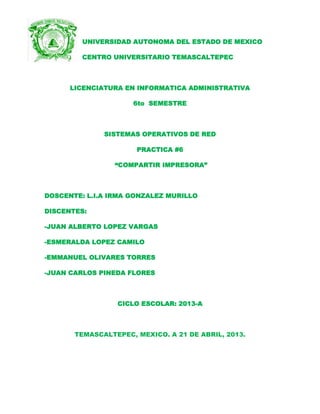
Compartir impresora
- 1. UNIVERSIDAD AUTONOMA DEL ESTADO DE MEXICO CENTRO UNIVERSITARIO TEMASCALTEPEC LICENCIATURA EN INFORMATICA ADMINISTRATIVA 6to SEMESTRE SISTEMAS OPERATIVOS DE RED PRACTICA #6 “COMPARTIR IMPRESORA” DOSCENTE: L.I.A IRMA GONZALEZ MURILLO DISCENTES: -JUAN ALBERTO LOPEZ VARGAS -ESMERALDA LOPEZ CAMILO -EMMANUEL OLIVARES TORRES -JUAN CARLOS PINEDA FLORES CICLO ESCOLAR: 2013-A TEMASCALTEPEC, MEXICO. A 21 DE ABRIL, 2013.
- 2. Compartir Impresora Pasos: 1.-Se instala la impresora en la computadora que funcionara como servidor. Tiene que estar conectada con sus cables antes de la instalación en el servidor. -Se inserta el disco de instalación que trae la impresora y se siguen los pasos y se configura para poder imprimir. -Dentro de “Panel de Control” ingresar a la sección de “Impresoras y Faxes” -Una vez dentro de Impresoras y Faxes buscar la opción de “Agregar Impresora” -Con esto aparecerá un Asistente como en la Figura 1 Figura 1 Asistente para agregar impresora -Luego seleccionar dentro de las opciones de Impresora Local o de Red la opción “Una impresora de red o una impresora conectada a otro equipo” como se muestra en la Figura 2
- 3. Figura 2 Selección de tipo de Impresora -En este punto se debe ingresar donde esta ubicada la impresora, para ello al seleccionar la opción “Conectarse a esta impresora” si se escribe roque aparecerá un menú desplegado con las impresoras instaladas en dicha maquina, de las cuales según se muestra en la Figura 3 se deberá escoger la que se le ha sido asignada por el Jefe del Laboratorio. Figura 3 Impresoras a instalar -Por ultimo queda a disposición personal seleccionar si se deja como impresora determinada del sistema o no.
- 4. 2.- Una vez instalada, y ya teniendo la red lan de 3 computadoras es fácil seguir con el procedimiento. Nos vamos a inicio, panel de control, y damos click en ver dispositivos e impresoras. 3.- Aparece una imagen donde la que tiene una flecha verde es la impresora que está instalada en el servidor. Es la de la marca EPSON.
- 5. 4.-Nos vamos en la parte superior que dice “Agregar impresora” y aparecera el cuadro donde muestra que tipo de impresora desea instalar y damos click en Agregar impresora de red, inalambrica o Bluetooh y despues muestra las impresoras instaladas que en este caso solo es 1. La epson.
- 6. 5.-Se selecciona nuevamente la impresora y listo. La impresora ya esta lista para mandar a imprimir desde el servidor. 6.- Para poder instalar esta misma impresora en red, con los otros dos equipos se realizan los mismos pasos. Pero ahora es más fácil ya una vez instalada desde el servidor, solo se da click en Agregar impresora y los demás pasos. 7.-Para mandar imprimir un archivo, damos click en imprimir o “control+P” y vemos la impresora seleccionada que es la EPSON.
- 7. 8.-Pero oh sorpresa como ya vemos en la imagen nos damos cuenta que no se puede imprimir porque tienen tienta los cartuchos. Pero nos damos cuenta que si esta en red porque manda mensajes y se mando a imprimir desde un cliente.